时间:2025-01-24 11:41:05 作者:lihong 来源:系统之家 1. 扫描二维码随时看资讯 2. 请使用手机浏览器访问: https://m.xitongzhijia.net/xtjc/20220212/239962.html 手机查看 评论 反馈
在Win11系统中,用户想要关闭内存压缩功能,但不知道具体要怎么操作?首先用户需要打开Windows终端(管理员),然后输入对应的命令,等待命令运行结束即可。以下小编给大家带来Win11关闭内存压缩的详细方法介绍,关闭后有助于提升系统性能并减少内存占用。
Win11关闭内存压缩的方法:
1. 首先右键任务栏的“开始菜单”。
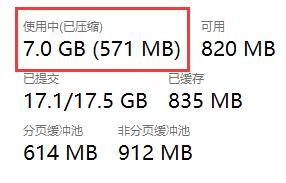
2. 接着打开其中的“Windows终端(管理员)”。

3. 随后输入“Get-MMAgent”,回车运行。

4. 然后查看“MemoryCompression”,如果为“True”说明开启了内存压缩。

5. 这时候我们再输入“Disable-MMAgent -mc”回车运行。

6. 等待运行完成后,重启电脑,就可以关闭内存压缩了。

以上就是系统之家小编为你带来的关于“Win11如何关闭内存压缩-Win11关闭内存压缩的方法”的全部内容了,希望可以解决你的问题,感谢您的阅读,更多精彩内容请关注系统之家官网。
发表评论
共0条
评论就这些咯,让大家也知道你的独特见解
立即评论以上留言仅代表用户个人观点,不代表系统之家立场